
Ajouter une couleur de surbrillance au texte dans Pages pour iCloud
Vous pouvez marquer le texte de votre document avec une surbrillance, une barre de couleur derrière le texte. Vous voudrez peut-être utiliser la surbrillance pour vous rappeler de revenir à ce texte ultérieurement ou pour souligner un passage important pour les relecteurs. Vous pouvez également ajouter un commentaire au texte en surbrillance ou supprimer la surbrillance.
Remarque : La couleur de surbrillance (et le commentaire le cas échéant) ne sont pas visibles si vous imprimez votre document ou le téléchargez au format PDF.
Sélectionnez le texte à l’emplacement où vous voulez ajouter ou supprimer une surbrillance.
Cliquez sur le bouton Insérer
 dans la barre d’outils, puis choisissez Surligner.
dans la barre d’outils, puis choisissez Surligner. Le texte est surligné avec votre couleur d'auteur.
Pour utiliser le texte surligné, déplacez le curseur sur le surlignage, puis effectuez l’une des opérations suivantes :
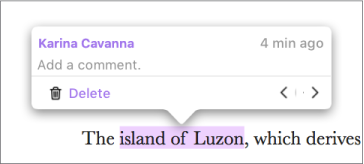
Ajouter un commentaire : cliquez sur « Ajouter un commentaire », saisissez votre commentaire et cliquez sur Terminé.
Passer au surlignage suivant ou précédent : cliquez sur les flèches.
Supprimer un surlignage : cliquez sur Supprimer.
Remarque : Vous seul (ou le propriétaire du document) pouvez supprimer votre surlignage. Cependant, si le document est partagé et que quelqu’un ajoute un commentaire à votre surlignage, le nom de l’auteur (et la couleur) change pour prendre celle de l’auteur du commentaire.